문서 목록
![]() 편집자 정보
편집자 정보
![]() 후기 리뷰
후기 리뷰
사용자 사례
일반적으로 하드 드라이브 파티션을 삭제하는 주된 이유는 드라이브에서 모든 데이터를 지워 다른 디스크 공간으로 확장되는 할당되지 않은 공간을 생성하기 위한 것입니다.
하드 드라이브에는 많은 파티션이 있을 수 있으며 때로는 파티션을 구성하는 것이 필수적일 수 있습니다. 그러나 Windows 11 하드 드라이브의 일부 특정 파티션에 있는 저장소를 사용하여 파티션에 저장 공간이 부족하여 컴퓨터 작동 속도가 느려지는 경우가 있습니다.
스토리지가 부족한 파티션에 스토리지 공간을 분배하려면 다른 파티션을 삭제하거나 파티션을 다시 생성하여 중요하지 않은 데이터를 삭제하고 새 파티션으로 새로 시작해야 합니다.
또한 새 컴퓨터로 업그레이드하거나 더 나은 Windows 설치로 컴퓨터를 설정하려고 한다고 가정해 보겠습니다. 이 경우 하드 드라이브에 대한 깨끗하고 새로운 파티션을 갖기 위해서는 하드 드라이브의 파티션을 완전히 삭제해야 합니다. Windows 11에서 하드 드라이브의 모든 파티션을 안전하고 효율적으로 삭제하는 방법을 알아보려면 이 문서 가이드를 따르세요.
파티션 관리 소프트웨어를 사용하여 Windows 11에서 모든 파티션을 삭제하는 방법
CMD에서 Diskpart를 사용하여 Windows 11의 모든 파티션을 삭제하는 방법
보너스 팁: Windows 11에서 EFI(시스템) 파티션을 삭제하는 방법
파티션 관리 소프트웨어를 사용하여 Windows 11에서 모든 파티션을 삭제하는 방법
파티션을 효과적으로 삭제할 수 있는 적절한 파티션 관리 소프트웨어를 활용하면 하드 디스크에서 사용하지 않는 파티션을 빠르게 삭제할 수 있습니다. 작업을 100% 수행할 수 있는 고유한 파티션 관리 소프트웨어는 EaseUS 파티션 마스터 입니다.
EaseUS 파티션 마스터를 사용하면 " 모두 삭제" 기능을 사용하여 하드 디스크의 모든 파티션을 한 번에 삭제할 수 있습니다. 이 도구를 사용하려면 컴퓨터에 EaseUS 파티션 마스터를 다운로드하여 설치하고 전체 버전을 활성화하여 아래 단계에 따라 매끄러운 파티션 삭제 작업에 액세스하기만 하면 됩니다.
- PC에서 EaseUS 파티션 마스터를 실행하세요.
참고: 일단 삭제되면 데이터는 복구할 수 없으므로 선택한 파티션의 모든 중요한 정보를 백업하십시오.
1단계. EaseUS 파티션 마스터를 시작하고 "파티션 관리자"를 클릭합니다.
디스크의 파티션을 삭제하기 전에 중요한 데이터를 백업했는지 확인하세요.
2단계. 파티션 삭제 또는 하드 드라이브의 모든 파티션 삭제를 선택합니다.
- 단일 파티션 삭제: 삭제하려는 파티션을 마우스 오른쪽 버튼으로 클릭하고 " 삭제 "를 선택합니다.
- 모든 파티션 삭제: 모든 파티션을 삭제하려는 하드 드라이브를 마우스 오른쪽 버튼으로 클릭하고 " 모두 삭제 "를 선택합니다.
3단계. " 예 "를 클릭하여 삭제를 확인합니다.
4단계. " xx 작업 실행 "을 클릭한 다음 " 적용 "을 클릭하여 변경 사항을 저장합니다.
0:00 - 0:26 단일 볼륨 삭제; 0:27 - 0:53 모든 파티션을 삭제합니다.
프로세스를 완료하면 파티션을 생성하고 그 안의 공간을 활용할 수 있는 깨끗한 중고 디스크를 컴퓨터에 받게 됩니다.
파티션 삭제 외에도 EaseUS 파티션 마스터에는 디스크 복제, 파티션 생성/포맷, 파티션 병합, 데이터 지우기, 디스크/파티션 변환, 파티션 크기 조정/이동과 같은 뛰어난 올인원 파티션 기능이 있어 드라이브 공간 부족 문제를 해결합니다. 그리고 더 많은.
CMD에서 Diskpart를 사용하여 Windows 11의 모든 파티션을 삭제하는 방법
Windows에 내장된 명령줄 도구인 Diskpart를 사용하여 하드 디스크를 제어하고 파티션을 삭제할 수 있습니다. 이 도구를 사용하여 하드 디스크의 모든 파티션을 제거하는 방법은 다음과 같습니다.
- Windows 11 검색 상자에서 명령 프롬프트를 선택하거나 cmd를 입력하세요.
- diskpart inbox를 입력하고 Enter 키를 누른 다음 관리자 권한으로 실행합니다 .
- 다음을 입력하세요. list disk 입력 하고 Enter 키를 누르세요. 이 명령은 컴퓨터에서 사용 가능한 디스크를 나열합니다.
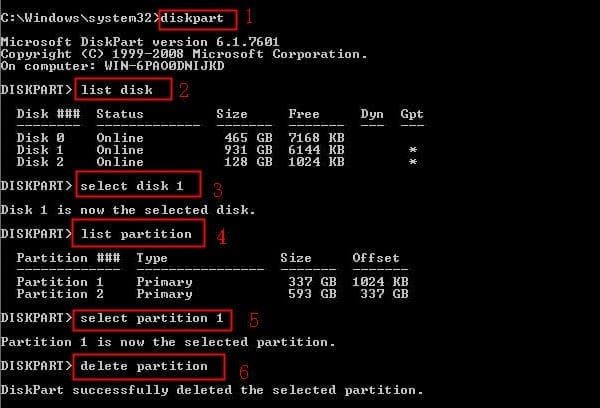
- select disk + 삭제할 파티션이 포함된 디스크의 디스크 번호를 입력합니다. 예를 들어, 디스크 2를 선택하고 Enter 키를 누릅니다.
- 다음을 입력하세요: list partition 입력 하고 Enter 키를 누르세요. 선택한 디스크의 모든 파티션에 대한 윤곽이 표시됩니다.
- delete partition 입력 하고 Enter 키를 누릅니다.
- 프로세스를 완료하려면 exit 입력하세요.
프로세스가 완료되면 선택한 디스크에서 파티션이 성공적으로 제거되었으며, 사용되지 않은 공간에서 새 파티션을 만들어 하드 디스크를 다시 파티션할 수 있습니다.
보너스 팁: Windows 11에서 EFI(시스템) 파티션을 삭제하는 방법
EFI 시스템 파티션(ESP)이라고도 하는 EFI 파티션은 Windows OS가 시스템의 GPT 디스크에 성공적으로 설치되면 즉시 생성됩니다. 여기에는 부트 로더, 장치 드라이버, 데이터 파일 및 시스템 유틸리티의 네 가지 주요 구성 요소가 포함되어 있습니다.
EFI는 컴퓨터가 Windows를 부팅하는 데 필요한 인터페이스와 유사하며 EFI가 없으면 컴퓨터가 Windows로 부팅될 수 없습니다. EFI 파티션을 삭제하면 설치된 시스템의 부팅이 방해되기 때문에 EFI 시스템 파티션은 실수로 삭제되는 것을 방지하기 위해 Windows OS에 의해 항상 보호되고 잠겨 있습니다.
하지만 EFI 시스템 파티션을 삭제해야 하는 경우 EaseUS 파티션 마스터의 EPM 기능을 사용하는 것이 좋습니다. 시작하려면 부팅 가능한 USB 드라이브를 생성하라는 메시지가 표시되며 EaseUS WinPE 부팅 디스크를 사용하여 이를 수행할 수 있습니다. 작업을 수행하는 방법은 다음과 같습니다.
1 단계 : PC에서 EaseUS 파티션 마스터 실행하기
메인 인터페이스에서 SD 카드, USB 또는 외장 하드 드라이브의 파티션을 마우스 오른쪽 버튼으로 클릭하고 "삭제"를 선택합니다.
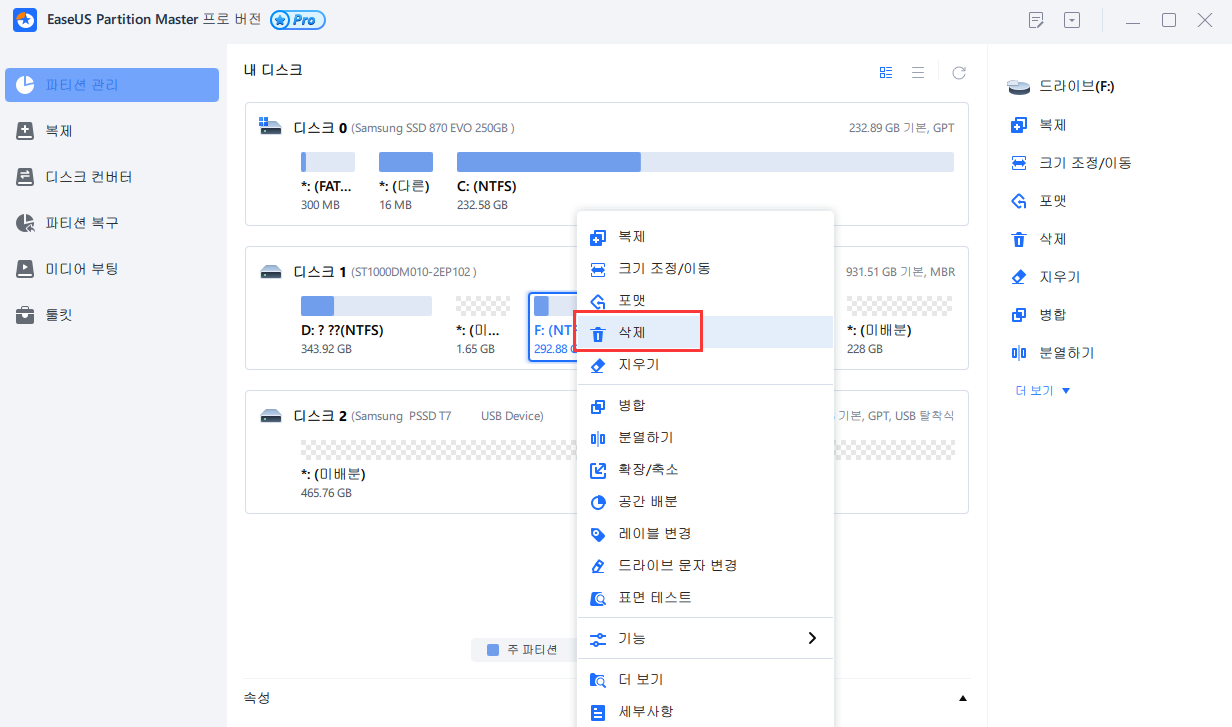
2 단계 : 삭제 확인하기
"확인"을 클릭하여 선택한 장치에서 파티션을 삭제해야 함을 확인합니다.
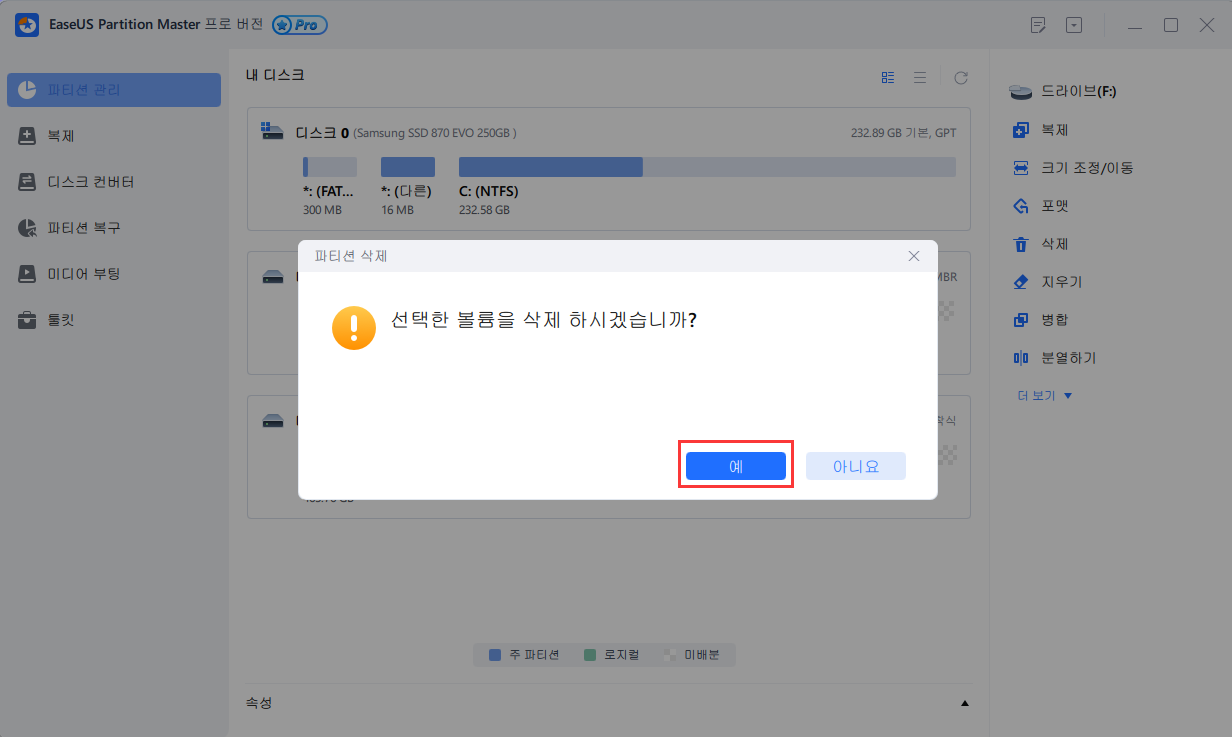
3 단계 : 변경 사항 유지하기
상단 모서리에 있는 "작업 실행"버튼을 클릭하고 "적용"을 클릭하여 모든 변경 사항을 저장합니다.

이 글이 도움이 되셨나요?
-
EaseUS Data Recovery Wizard는 강력한 시스템 복구 소프트웨어로, 실수로 삭제한 파일, 악성 소프트웨어로 인해 잃어버린 파일 또는 전체 하드 드라이브 파티션을 복구할 수 있도록 설계되었습니다.
더 보기 -
이전보다 데이터 복구가 어려워진 현재의 고급 디스크 기술 때문에 완벽하지는 않지만, 우리가 본 것 중에서 EaseUS Data Recovery Wizard는 최고입니다.
더 보기 -
EaseUS Data Recovery Wizard Pro는 시장에서 최고로 평가되는 데이터 복구 소프트웨어 프로그램 중 하나로 알려져 있습니다. 파티션 복구, 포맷된 드라이브 복원, 손상된 파일 수리 등과 같은 고급 기능을 제공하고 있습니다.
더 보기
관련 인기글
-
동적 디스크를 기본 Windows Server로 변환하는 방법
![author icon]() Yvette/Apr 17, 2025
Yvette/Apr 17, 2025 -
![author icon]() Yvette/Aug 11, 2025
Yvette/Aug 11, 2025 -
"디스크에 이미 최대 파티션 수가 있습니다" 오류 수정 방법
![author icon]() Yvette/Aug 11, 2025
Yvette/Aug 11, 2025 -
![author icon]() Lily/Jun 24, 2025
Lily/Jun 24, 2025
